Kako prevesti web stranice u Safariju na iPhoneu i iPadu pomoću Microsoftovog prevoditelja
Miscelanea / / August 05, 2021
Ako koristite iOS uređaj, najvjerojatnije ćete koristiti Safari kao zadani preglednik. Safari je izvrstan preglednik, ali postoje neke nedostatke. Na primjer, Safari nema zadani jezični prevoditelj za prevođenje web stranica ili teksta web mjesta.
Međutim, ako imate problema s web stranicama na stranom jeziku, tada biste mogli koristiti pomoć proširenja Microsoft Translator za Safari na vašem iPhoneu ili iPadu za prijevod web stranica i Internet stranice.
Budući da Google prevoditelj nije kompatibilan sa Safarijem, naša najbolja opcija je Microsoftov prevoditelj. To je aplikacija treće strane koju možete dobiti na iOS App Storeu. Također, ima opsežnu podršku za Safari.
Jednostavno je instalirati aplikaciju na vaš iPhone ili iPad. Međutim, pomalo je zbunjujuće da ga neki ljudi koriste. Stoga ćemo u ovom članku naučiti kako instalirati aplikaciju i prevesti web stranice pomoću Microsoftovog prevoditelja za iPhone i iPad.
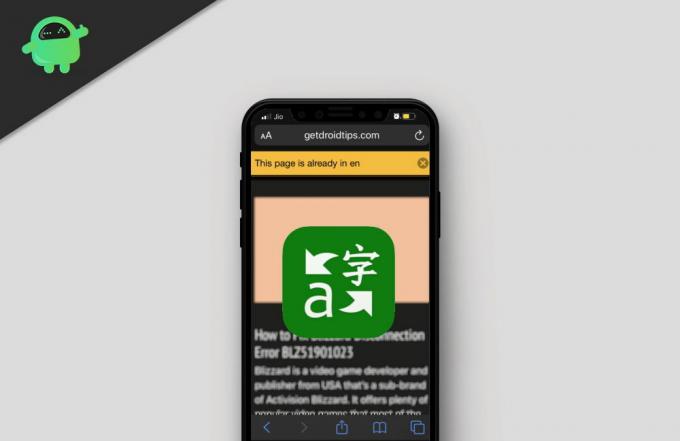
Sadržaj
-
1 Kako prevesti web stranice u Safariju na iPhoneu i iPadu pomoću Microsoftovog prevoditelja
- 1.1 Aktiviranje proširenja Microsoft Translator za Safari na iPhoneu i iPadu
- 1.2 Prevođenje web stranice pomoću Microsoftovog prevoditelja
- 2 Zaključak
Kako prevesti web stranice u Safariju na iPhoneu i iPadu pomoću Microsoftovog prevoditelja
Koraci za instaliranje Microsoftovog prevoditelja na vaš iOS uređaj slični su i za iPhone i za iPad. Prvo, morat ćete pokrenuti Trgovina aplikacijama na iOS uređaju, a zatim kliknite na traži ikona i tip za Microsoftov prevoditelj.
Preuzmite Microsoft Translator (SAD)
Preuzmite Microsoft Translator (IN)
Rezultat pretraživanja prikazat će zelenu ikonu u boji, kliknite opciju aplikacije Microsoft Translator. Udari Dobiti tamo, pričekajte neko vrijeme da App Store dozvoli da vam aplikacija instalira.
Aktiviranje proširenja Microsoft Translator za Safari na iPhoneu i iPadu
Nakon što instalirate aplikaciju Microsoft prevoditelj na svoj uređaj, morat ćete aktivirati proširenje u pregledniku Safari. Stoga, otvorite Safari preglednika na iPhoneu ili iPadu, idite na bilo koje slučajno web mjesto.

Ovdje će se otvoriti novi klizni prozor s više opcija.
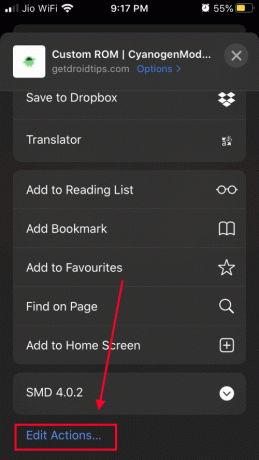
Pomaknite se prema dolje i odaberite "opcije uređivanja" na kraju popisa.
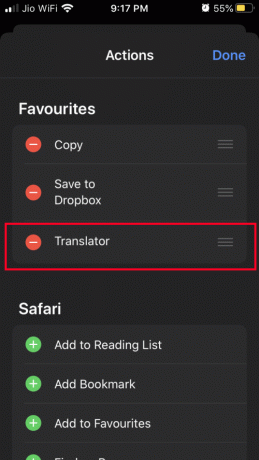
Povucite opciju Prevoditelj na vrh popisa kako biste mu mogli lako pristupiti. Na kraju, spremite promjene.
Nakon što aktivirate proširenje Microsoft Translator za preglednik Safari, Microsoftov prevoditelj sada će biti dostupan kad kliknete na Udio dugme.
Ako želite prevesti web stranicu, sada jednostavno kliknite gumb Dijeli. Zatim dodirnite ikonu Microsoftovog prevoditelja i web stranica će se prevesti na jezik na kojem je postavljen vaš uređaj. Međutim, postoji još jedan način za to. Otkrit ćemo put u nastavku.
Prevođenje web stranice pomoću Microsoftovog prevoditelja
Da biste preveli web stranicu, prvo pokrenite preglednik Safari i posjetite web stranicu. Sada kliknite na Gumb za akciju. Za iPad, gumb se može nalaziti na desnom vrhu adresne trake. A za iPhone se gumb nalazi u lijevom kutu adresne trake.

Vidjet ćete iskačući padajući izbornik, pomaknite se prema izborniku i potražite Opcija za prijevod, kliknite je za prijevod web stranice na zadani jezik na koji je postavljen vaš iOS uređaj.
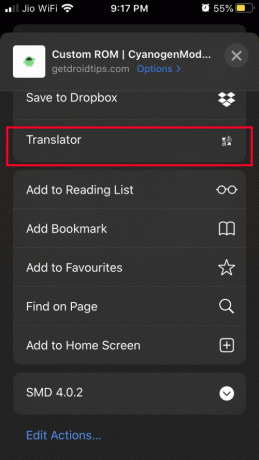
Ako imate slabu povezanost, trebat će vam vremena da prevedete web stranicu. U suprotnom, vaša će se web stranica odmah prevesti, a vi ćete dobiti obavijest kad bude prevedena.

Obavijest zaglavlja prikazat će vam jezik s kojeg je prevedena web stranica, kliknite na x da biste se riješili ikone s desne strane.
Zaključak
Ako imate poteškoća s čitanjem web stranica na drugim stranim jezicima, tada je najbolje koristiti Microsoftov prevoditelj za prevođenje web stranica u pregledniku Safari.
Da biste preveli web stranicu, jednostavno kliknite gumb akcije, pomaknite se prema izborniku i odaberite opciju Prevedi. Web stranica bit će prevedena na bilo koji jezik koji upotrebljavate kao zadani na vašem iOS uređaju.
Izbor urednika:
- Kako popraviti Apple Watch koji se nije mogao upariti s iPhoneom
- Kako dodati FaceTime efekte na iPhone i iPad
- Igrajte Apple Arcade Games offline
- Kako pričvrstiti razgovore na iMessage
- Kako koristiti Siri s AirPods i AirPods Pro
Rahul je student računarstva s velikim zanimanjem za područje tehnologije i teme kriptovaluta. Većinu vremena provodi ili pišući ili slušajući glazbu ili putujući po neviđenim mjestima. Vjeruje da je čokolada rješenje svih njegovih problema. Život se dogodi, a kava pomaže.

![Kako instalirati Stock ROM na Myfon Mypad 8 [datoteka firmvera / uklanjanje opeke]](/f/3b26ea129ba214b6bdbd03b86fbe8023.jpg?width=288&height=384)

